Typesetter es un CMS gratuito, de código abierto y basado en PHP diseñado para sitios web de volumen pequeño a mediano. Typesetter le permite crear sitios web ricos en funciones y flexibles utilizando un verdadero editor WYSIWYG fácil de usar. Utiliza almacenamiento de archivos planos, por lo que no hay necesidad de una base de datos para almacenar los datos. Es simple, liviano, rápido e intuitivo para usuarios con poca o ninguna experiencia con la tecnología web.
En este tutorial, aprenderemos cómo instalar Typesetter CMS en el servidor Ubuntu 18.04.
Requisitos
- Un servidor con Ubuntu 18.04.
- Se ha configurado una dirección IP estática 172.20.10.8 en su servidor.
- Un usuario no root con privilegios sudo.
Cómo empezar
Antes de comenzar, deberá actualizar su sistema con la última versión. Puede hacerlo ejecutando el siguiente comando:
sudo apt-get update -y
sudo apt-get upgrade -y
Una vez que su sistema esté actualizado, reinícielo para aplicar los cambios.
Instalar Apache y PHP
Primero, deberá instalar el servidor web Apache, PHP y otros módulos PHP en su sistema. Puede instalarlos todos ejecutando el siguiente comando:
sudo apt-get install apache2 php7.2 libapache2-mod-php7.2 php7.2-common php7.2-mbstring php7.2-xmlrpc php7.2-soap php7.2-mysql php7.2-gd php7.2-xml php7.2-cli php7.2-zip unzip wget -y
Una vez completada la instalación, modifique el archivo php.ini:
sudo nano /etc/php/7.2/apache2/php.ini
Realice los siguientes cambios:
memory_limit = 256M upload_max_filesize = 150M max_execution_time = 360 date.timezone = Asia/Kolakata
Guarde y cierre el archivo.
Instalar Typesetter
A continuación, descargue la última versión de Typesetter desde su sitio web oficial con el siguiente comando:
wget -O typesettercms.zip https://www.typesettercms.com/Special_gpEasy?cmd=download
Una vez completada la descarga, descomprima el archivo descargado con el siguiente comando:
unzip typesettercms.zip
A continuación, copie el directorio extraído en el directorio raíz de Apache y otorgue los permisos necesarios con el siguiente comando:
sudo cp -r Typesetter /var/www/html/typesetter
sudo chown -R www-data:www-data /var/www/html/typesetter/
sudo chmod -R 777 /var/www/html/typesetter/
A continuación, deberá crear un archivo de host virtual de Apache para Typesetter. Puedes hacer esto con el siguiente comando:
sudo nano /etc/apache2/sites-available/typesetter.conf
agregue las siguientes líneas:
<VirtualHost *:80>
ServerAdmin [email protected]
DocumentRoot /var/www/html/typesetter
ServerName example.com
ServerAlias www.example.com
<Directory /var/www/html/typesetter/>
Options FollowSymlinks
AllowOverride All
Require all granted
</Directory>
ErrorLog ${APACHE_LOG_DIR}/error.log
CustomLog ${APACHE_LOG_DIR}/access.log combined
</VirtualHost>
Reemplace example.com con su propio nombre de dominio. Guarde y cierre el archivo. Luego, habilite el host virtual y el módulo de reescritura de Apache con el siguiente comando:
sudo a2ensite typesetter.conf
sudo a2enmod rewrite
Finalmente, reinicie el servicio Apache para aplicar todos los cambios:
sudo systemctl restart apache2
Acceso al tipógrafo
Abra su navegador web y escriba la URL http://example.com. Será redirigido a la siguiente página:
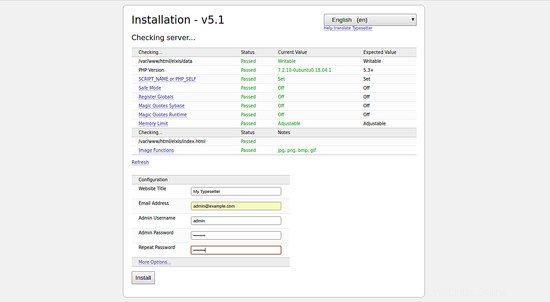
Proporcione su nombre de sitio, nombre de usuario, contraseña y dirección de correo electrónico. Luego, haga clic en Instalar botón. Una vez finalizada la instalación. Debería ver la siguiente página:
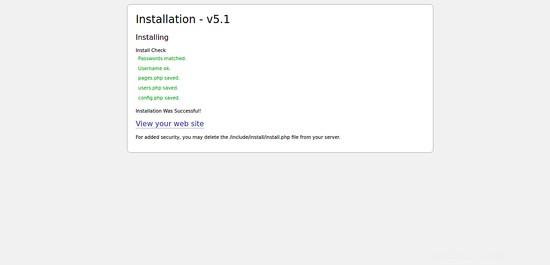
Ahora, haga clic en Ver su sitio web . Se le redirigirá al panel de Typesetter como se muestra a continuación:
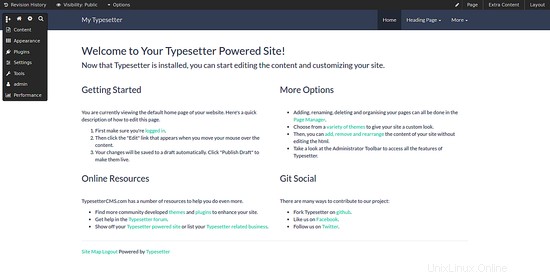
Enlaces
- https://www.typesettercms.com/